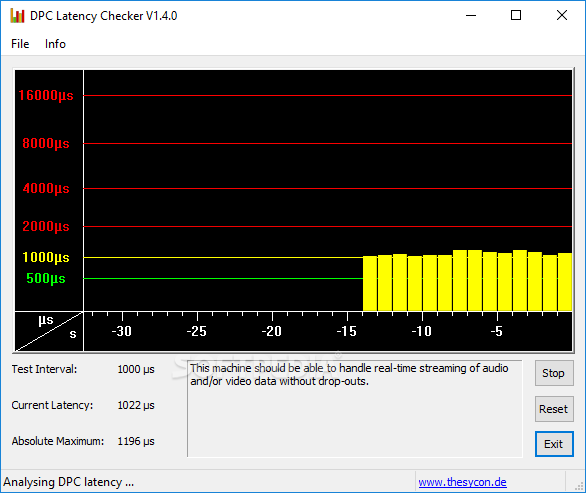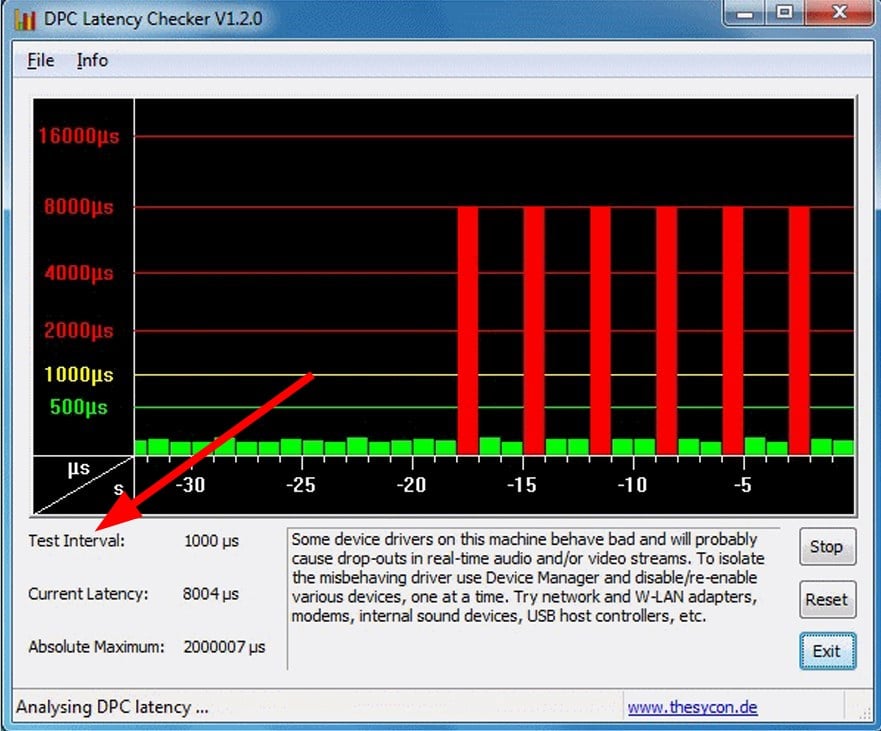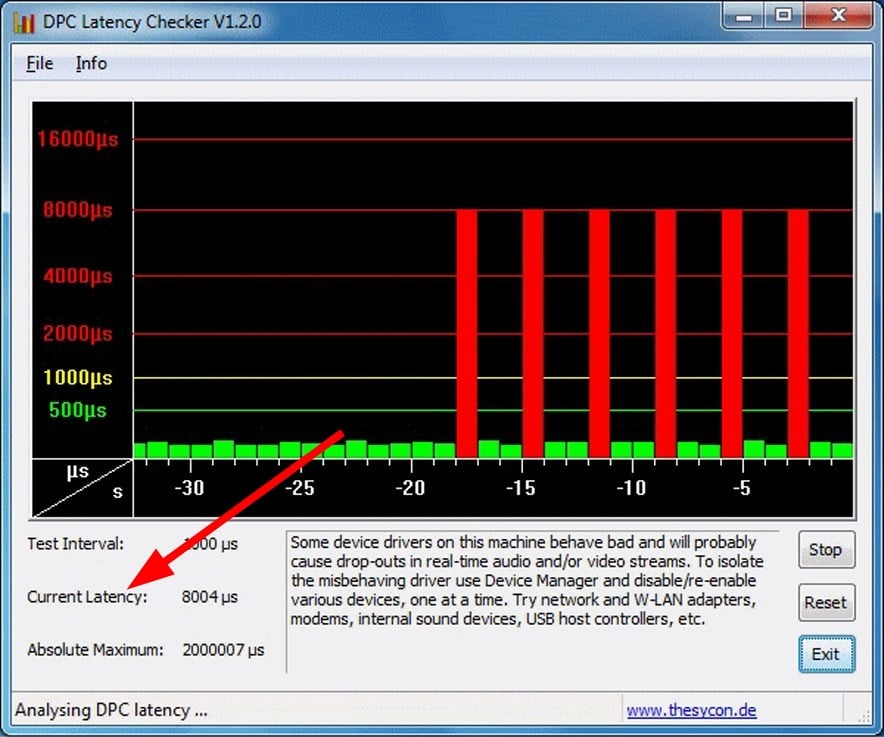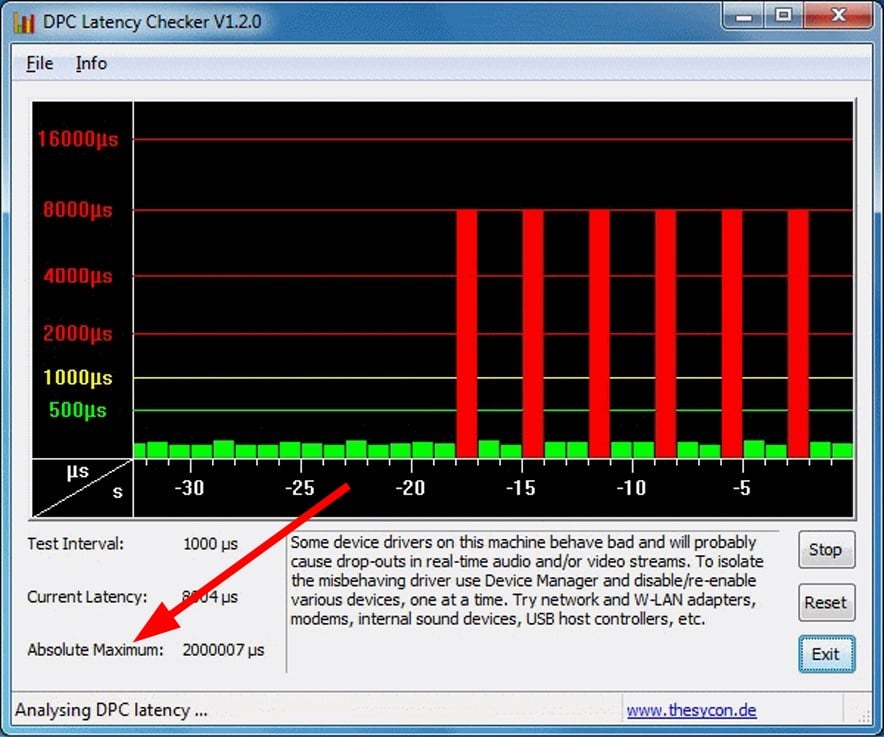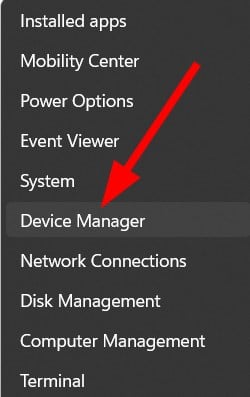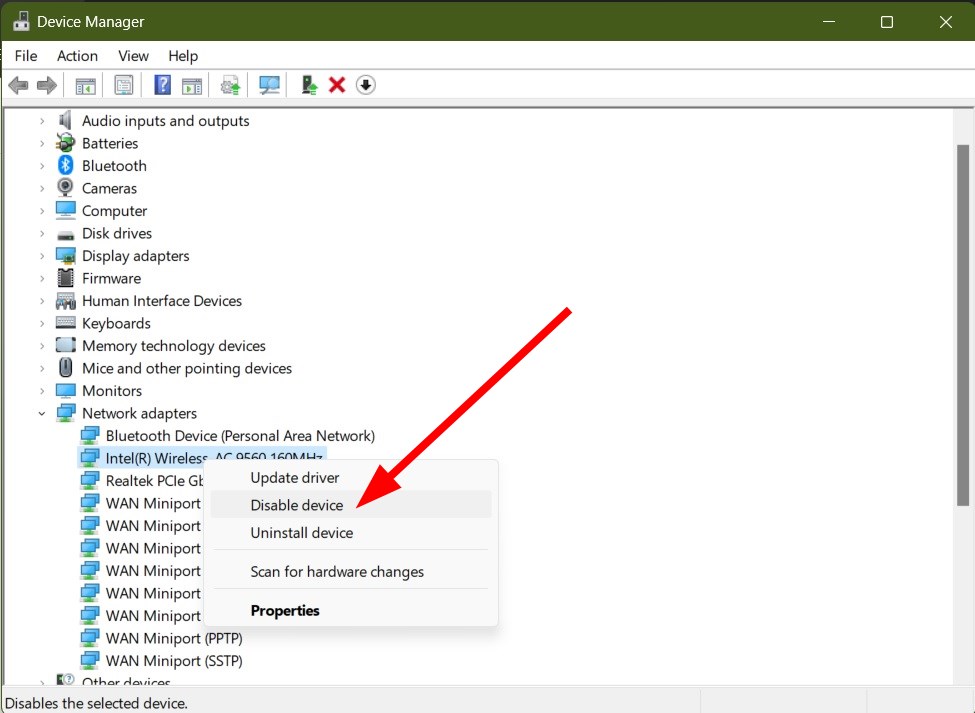DPC Latency Checker - Come Scaricarlo e Utilizzarlo
4 min. read
Published on
Key notes
- Sebbene il DPC Latency Checker sia stato aggiornato molto tempo fa, è in grado di rilevare i programmi che causano latenza.
- Tieni presente che è un programma portatile che non richiede installazione.
- Puoi caricarlo in un’unità flash USB e avviare lo strumento per iniziare la scansione della latenza.
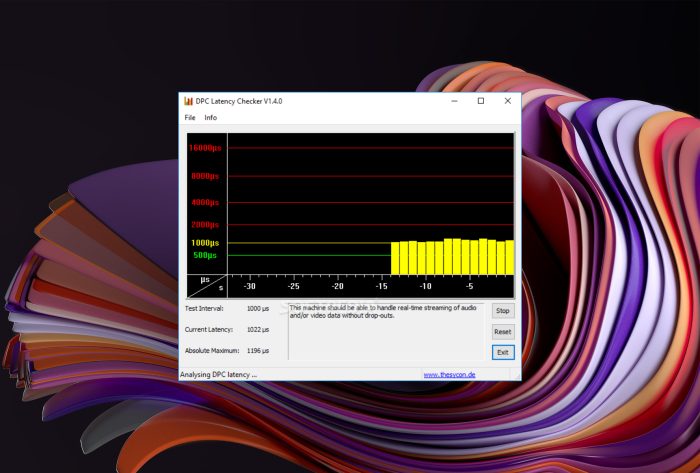
DPC o Deferred Procedure Call gestisce l’efficienza del conducente dando priorità ai compiti importanti in una fase successiva e a quelli non importanti.
Quando il tuo PC soffre di problemi di latenza DPC elevata, avrai problemi con i driver audio che potrebbero causare clic, pop, altri suoni audio distorti o persino errori BSOD.
In questo caso, è necessario verificare il problema di latenza del DPC utilizzando uno strumento di terze parti. È qui che entra in gioco DPC Latency Checker
Cos’è il controllo latenza DPC?
Puoi scegliere lo strumento migliore in base alla versione del sistema operativo Windows che stai attualmente utilizzando.
Ad esempio, se utilizzi Windows 7 o versioni più recenti, dovresti utilizzare lo strumento di controllo della latenza LatencyMon DPC di Resplendence.
Altrimenti, se utilizzi un PC più vecchio, la soluzione migliore per ridurre il problema della latenza DPC è utilizzare lo strumento affidabile DPC Latency Checker.
Tuttavia, tieni presente che puoi utilizzare questo strumento anche sui PC Windows più recenti. Lo strumento ha molteplici vantaggi, di cui parleremo di seguito.
Utilizzando il DPC Latency Checker, puoi ottenere informazioni se uno qualsiasi dei driver sul tuo PC è implementato in modo improprio o causa una latenza eccessiva nota come DPC.
Questo strumento non solo ti aiuta a sapere se il tuo PC ha problemi di latenza, ma ti dice anche cosa sta causando il problema.
Ecco alcuni dei vantaggi derivanti dall’utilizzo dello strumento DPC Latency Checker:
- Puoi conoscere le interruzioni in tempo reale.
- Scopri se il tuo sistema Windows è configurato correttamente.
- Lo strumento ti fornirà anche informazioni se un particolare sistema informatico è adatto o meno per le applicazioni di streaming.
Come posso scaricare e utilizzare lo strumento DPC Latency Checker?
1. Scarica lo strumento Controllo latenza DPC
DPC Latency Checker è un programma portatile che puoi scaricare e utilizzare anche tramite un’unità flash USB.
È uno strumento minuscolo e non richiede installazione. La funzionalità del programma portatile ti consente di utilizzarlo semplicemente su un altro dispositivo senza doverlo scaricare nuovamente su di esso.
Sebbene il sito Web ufficiale non funzioni, puoi utilizzare il collegamento di terze parti per scaricare lo strumento sul tuo PC.
Una volta scaricato il file, tutto ciò che devi fare è eseguire il file EXE e il gioco è fatto.
2. Come utilizzare il controllo latenza DPC
- Avvia il file DPC Latency Checker; non richiede alcuna installazione.
- Non appena avvii lo strumento, inizierà a controllare la latenza.
- Il Latency Checker aggiornerà periodicamente i dati interni a intervalli regolari come visualizzato in Intervallo test.
- Ecco i dettagli che puoi ottenere utilizzando questo strumento:
È possibile premere il pulsante Ripristina per cancellare questo valore. Il grafico a barre mostra il valore della latenza corrente nel tempo.
Tieni presente che ciascuna barra rappresenta la latenza DPC massima che si è verificata in un secondo.
Il valore più recente viene visualizzato come la barra più a destra. Ogni secondo, le barre vengono fatte scorrere da destra a sinistra e viene aggiunta una nuova barra sul lato destro.
È possibile interrompere l’analisi della latenza utilizzando il pulsante Interrompi.
Come analizzare i problemi di latenza con DPC Latency Checker?
- Fai clic con il tasto destro sull’icona del menu Start e seleziona Gestione dispositivi.
- Fai clic con il tasto destro sul dispositivo e seleziona Disabilita dal menu contestuale.
- Dopo aver disabilitato un dispositivo, esegui il controllo latenza DPC.
- Controlla se il valore di latenza eccessiva scompare o no.
- Se è presente un valore di latenza eccessivo, disabilitare un altro dispositivo da Gestione dispositivi. Esegui questo passaggio finché il valore di latenza elevato non scompare dallo strumento Controllo latenza.
- Quando il valore di latenza eccessiva scompare dallo strumento, hai trovato il dispositivo specifico che causa il problema.
Gli utenti che affrontano un problema di latenza audio sul proprio PC Windows possono consultare la nostra guida che fornisce una serie di soluzioni per risolvere il problema.
Abbiamo anche una guida che elenca cinque soluzioni efficaci per risolvere problemi di ping elevato, picchi di ping e latenza sul tuo computer.
Facci sapere nei commenti qui sotto se hai riscontrato problemi seguendo i passaggi precedenti per utilizzare lo strumento Latency Checker sul tuo PC Windows.